<로거 For 바이럴 노출수 설정 과정 및 확인 방법 안내>
안녕하세요, 웹로그분석 솔루션 로거™ 입니다.
바이럴 서비스는 ‘네이버 블로그 스마트 에디터 3.0’ 과 이전 버전인 ‘일반’ 에 분석코드를 설치하여
노출수 데이터를 수집할 수 있습니다.
서비스 이용에 대해 자주하는 질문들을 단계별로 이해할 수 있도록 안내 드립니다
[ 목차 ]
1. 서비스 이용 전 알아야 할 사항
1) ‘노출수’ 데이터 수집 원리
2) 노출수 수집을 위한 필수 항목
2. 서비스 이용 중 노출코드 설정 및 정상설치 확인 안내
1) 네이버 스마트 에디터 3.0 이미지 노출코드 설정 과정 및 정상설치 여부 확인 방법
2) 일반 노출코드 설정 과정 및 정상설치 여부 확인 방법
3. 네이버 스마트 에디터 3.0 모바일 노출수 수집 관련 주의사항
4. 자주하는 질문 FAQ
1) 네이버 스마트 에디터 3.0 모바일로 보는 경우, 데이터를 수집할 수 있는 방법은 없나요?
1-1) 네이버 스마트 에디터 3.0 모바일 노출수 수집시,
개발자 도구로 분석코드를 삽입하는 방법 이외에는 없나요?
2) 네이버 포스트 PC / 모바일 ‘노출수’ 수집이 되나요?
3) 네이버 블로그, 포스트의 노출수 / 클릭수 분석범위가 어떻게 되나요?
[ 1. 서비스 이용 전 알아야 할 사항 ]
1) 데이터 수집 원리
바이럴 서비스는 ‘노출 코드’ 를 블로그 컨텐츠 게시물에 설치하게 되면,
방문자가 게시물 방문시 ‘노출 코드’ 가 호출, 로딩되었을때 데이터가 수집됩니다.
2) 노출수 수집을 위한 필수 항목
노출수 정상 수집을 위해서는 컨텐츠 게시물에 설치된 분석 코드와 해당 서비스의 서비스번호
그리고 바이럴코드가 일치해야 합니다.
– 아래의 노출코드에서 u=서비스번호 / CTTL=바이럴코드를 의미합니다.
– 서비스번호 확인 경로: [ 로그인 > (상단) 서비스 관리 ]
– 바이럴 코드, 노출코드 확인 경로: [ 로그인 > (상단) 리포트 설정 > 바이럴 분석코드 설정 ]
[ 2. 서비스 이용 중 노출코드 설정 및 정상설치 확인 안내 ]
바이럴 서비스에는 ‘네이버 블로그 스마트 에디터 3.0’ 과 이전 에디터 환경인 ‘일반’ 2가지 형태의
노출코드 설정방법이 있습니다.
2가지 노출코드를 설정 하는 과정과 정상적으로 설치되었는지 확인 하는 방법을 안내드립니다.
1) 3.0 이미지 노출코드 설정 과정 및 정상설치 여부 확인 방법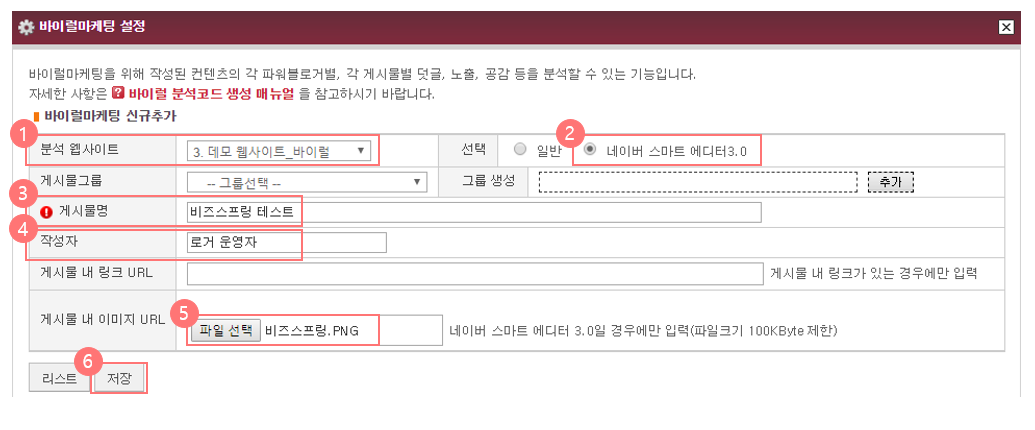
-
- 사용중인 분석 웹사이트를 선택합니다.
- 이미지 노출 코드로 분석 시, ‘네이버 스마트 에디터 3.0’을 선택합니다.
- 바이럴 분석코드를 삽입할 게시물명을 작성합니다.
- 해당 게시글의 작성자를 작성합니다.
- 이미지 노출코드 분석을 위해 ‘파일 선택’ 후, 이미지를 첨부합니다.
- ‘저장’을 클릭하면 바이럴 분석 코드가 생성됩니다.

-
- [ 관리 > 상세 ] 로 이동하면, 블로거분들에게 전달할 ‘바이럴 코드 전달 URL’ 을 보여집니다.
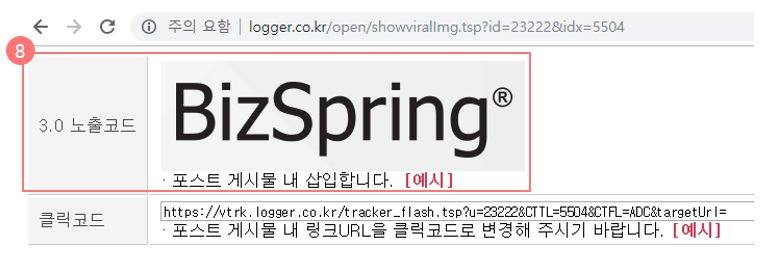
-
- ‘바이럴 코드 전달 URL’ 을 브라우저에 입력하면 위와 같은 페이지로 접속됩니다.
[ 3.0 노출코드 마우스 우 클릭 > 이미지 복사 > 삽입하고자 하는 게시글 위치에 삽입 ]
해주시기 바랍니다.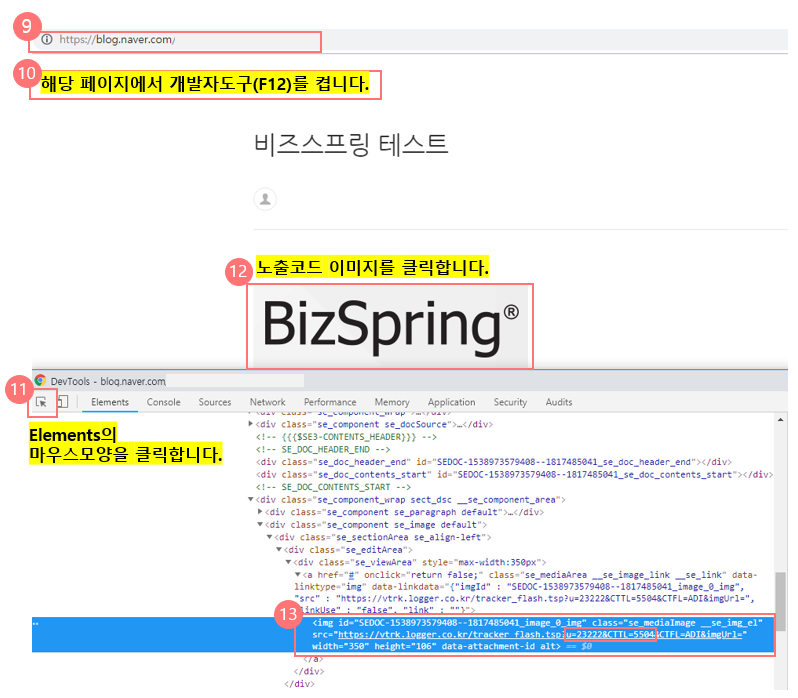
- 바이럴 분석 코드를 설치한 컨텐츠 게시글 URL로 접속합니다.
- 해당 페이지에서 개발자도구(F12)를 켭니다.
- 개발자도구(F12)에서 [ Element > 마우스모양 ]을 클릭합니다.
- 컨텐츠내의 노출코드 이미지를 클릭합니다.
- 노출코드 이미지를 클릭하게 되면, 파란색화면과 같이 노출코드가 설치된 것을
확인할 수 있습니다. u=서비스번호, CTTL=바이럴코드번호가 해당 서비스에서 생성한
서비스번호, 바이럴코드와 일치하여야 합니다.
- ‘바이럴 코드 전달 URL’ 을 브라우저에 입력하면 위와 같은 페이지로 접속됩니다.
2) 일반 노출코드 설정 과정 및 정상설치 여부 확인 방법
*현재 네이버 게시물내 HTML 태그 지원 불가에 따라 현재 일반 노출 코드 분석은 지원하지 않습니다.
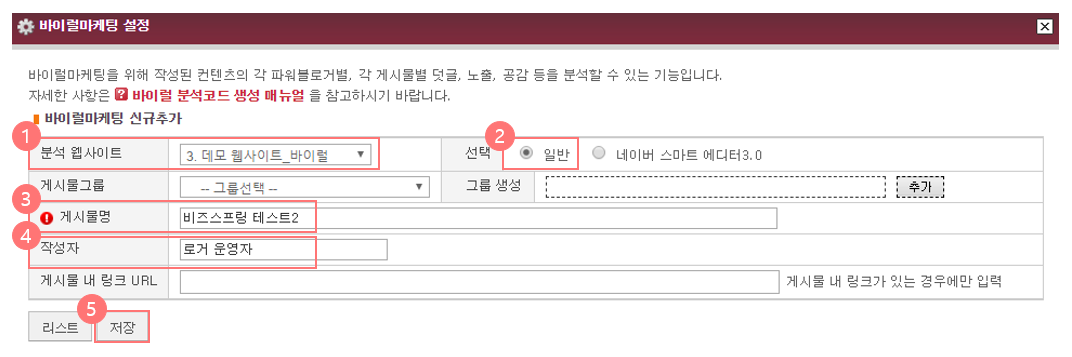
- 사용중인 분석 웹사이트를 선택합니다.
- 스마트 에디터 3.0 이전버전으로 작성시, ‘일반’을 선택합니다.
- 일반 노출코드를 삽입할 게시물명을 작성합니다.
- 해당 게시글의 작성자를 작성합니다.
- ‘저장’을 클릭하면 바이럴 분석 코드가 생성됩니다.

-
- [ 관리 > 상세 ] 로 이동하여, 컨텐츠 게시글에 적용될 ‘일반 노출코드’ 를 복사-붙여넣기 합니다.
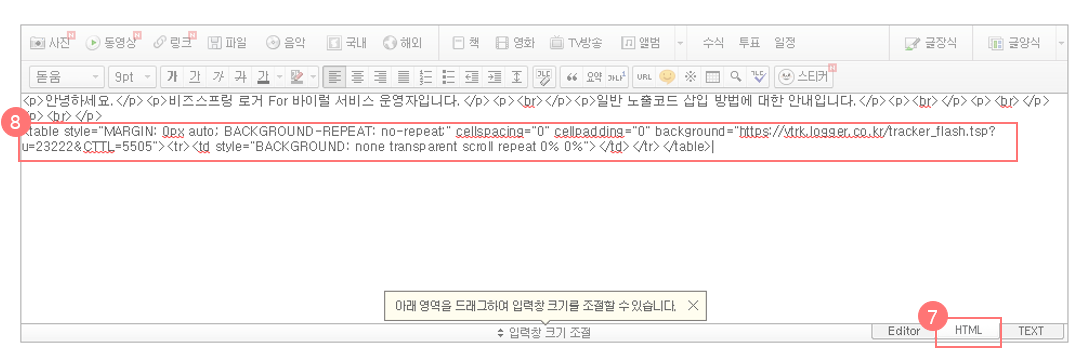
-
- 글 작성시, ‘HTML’ 모드로 변경합니다.
- ‘일반 노출코드’ 를 게시글에 영향을 주지 않는 아무 위치에 삽입합니다.
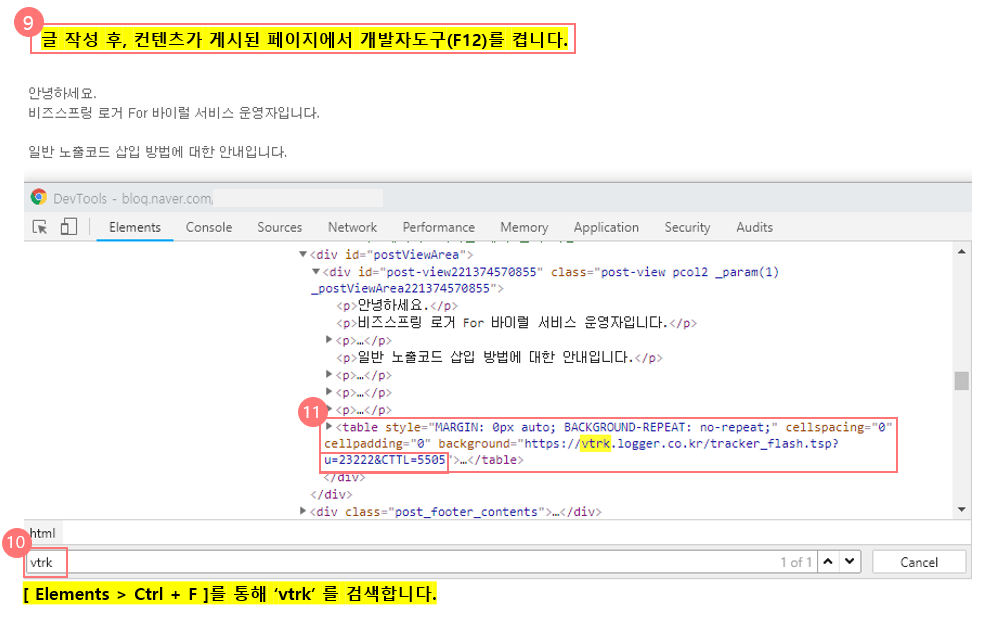
-
- 글 작성 후, 컨텐츠가 게시된 페이지에서 개발자도구(F12)를 켭니다.
- [ Elements > Ctrl + F ]를 통해 ‘vtrk’를 검색합니다.
- 노출코드 이미지를 클릭하게 되면, 위 캡쳐화면과 같이 노출코드가 설치된 것을
확인할 수 있습니다. u=서비스번호, CTTL=바이럴코드번호가 해당 서비스에서 생성한
서비스번호, 바이럴코드와 일치하여야 합니다.
[ 3. 스마트 에디터 3.0 모바일 노출수 수집 관련 주의사항 ]
네이버 블로그 스마트 에디터 3.0 게시글을 모바일 기기에서 보는 경우,
네이버 측에서 컨텐츠 변환작업을 하면서 바이럴 분석 코드를 강제로 삭제시켜 [노출] 측정이 되지
않습니다.
스마트 에디터 3.0으로 배포한 일부 게시글에서 모바일 노출수가 측정된 데이터가 있습니다.
이 경우, 모바일 게시글 내 이미지를 터치하여 새 창으로 노출코드가 포함된 이미지를 로딩, 호출한 경우
카운트 된 것입니다.
새 창에서 노출코드가 포함된 이미지를 호출할 때는 네이버 측에서 컨텐츠 변환을 진행하지 않아
노출수 정상 수집됩니다.
[ 4. 자주하는 질문 FAQ ]
1) 네이버 블로그 스마트 에디터 3.0 모바일로 보는 경우,
데이터를 수집할 수 있는 방법은 없나요?
스마트 에디터 3.0 게시글 모바일 노출수를 측정 가능한 방법이 있습니다.
개발자 도구를 이용하여 분석코드를 삽입하는 방법입니다.
다만, 체험단/블로거 분들이 사용하기에 다소 어려운 방법이고, 배포 작업 시 업무 효율성이
낮아질 수 있는 우려 등의 사항을 고려하시어 사용여부를 결정하시기 바랍니다.
개발자 도구를 이용한 분석코드 사용 방법은 아래의 단계를 참고해주시기 바랍니다.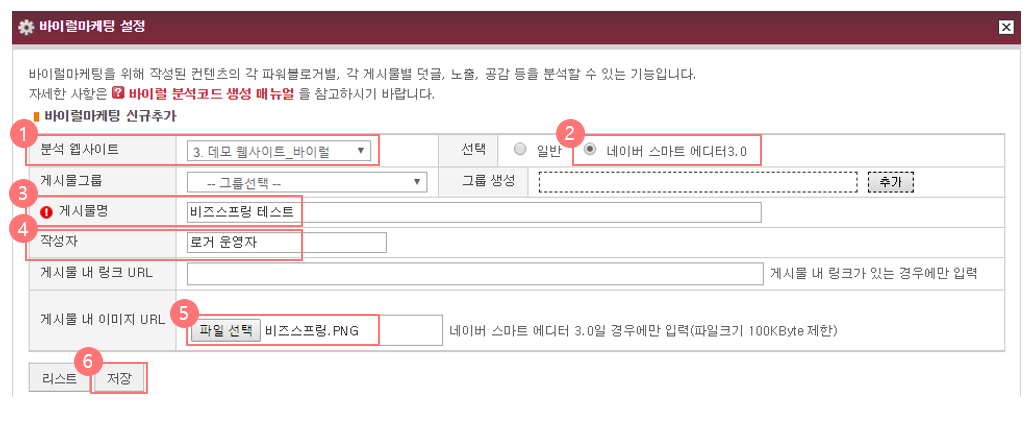
- 사용중인 분석 웹사이트를 선택합니다.
- 이미지 노출 코드로 분석 시, ‘네이버 스마트 에디터 3.0’을 선택합니다.
- 바이럴 분석코드를 삽입할 게시물명을 작성합니다.
- 해당 게시글의 작성자를 작성합니다.
- 이미지 노출코드 분석을 위해 ‘파일 선택’ 후, 이미지를 첨부합니다.
- ‘저장’을 클릭하면 바이럴 분석 코드가 생성됩니다.
- ‘바이럴 코드 전달 URL’ 로 접속하여 개발자도구(F12)를 켭니다.
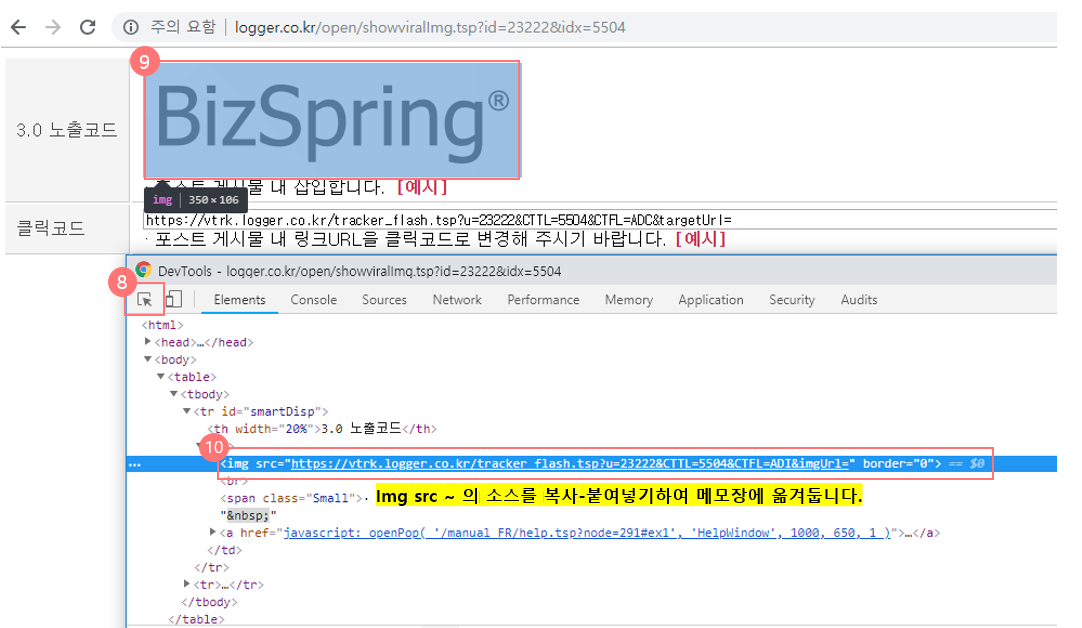
- 개발자도구(F12)에서 [ Element > 마우스모양 ]을 클릭합니다.
- [ Elemnet > 마우스모양 ] 을 클릭한채, 3.0 노출코드 이미지를 클릭합니다.
- 클릭하게 되면 파란색 캡쳐화면 과 같이 소스가 보입니다.
img src ~ 의 소스를 복사-붙여넣기하여 메모장에 옮겨둡니다.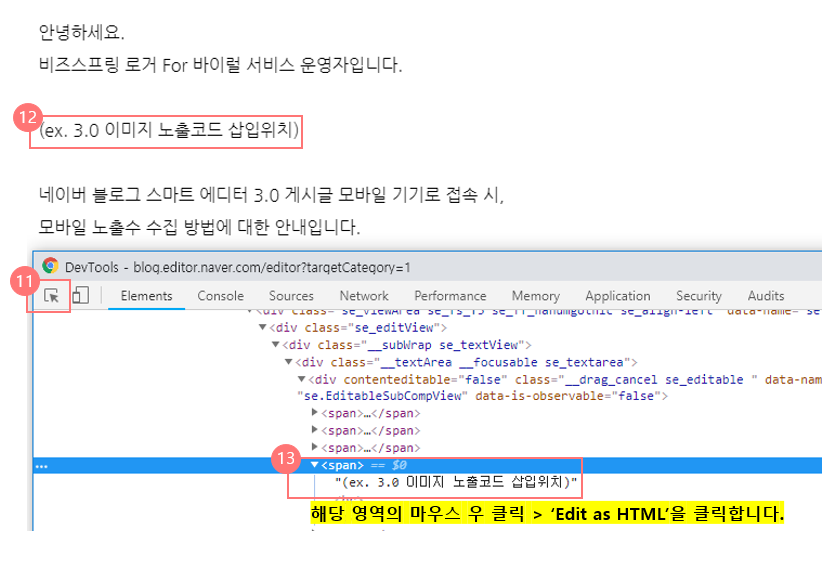
-
- 글 작성화면으로 이동하여 [ 개발자도구(F12) > Elemnet > 마우스모양 ] 을 클릭합니다.
- 3.0 이미지 노출코드를 삽입할 게시글 내용을 클릭합니다.
- 해당 영역의 마우스 우 클릭 > ‘Edit as HTML’을 클릭합니다.
클릭하게되면, 스크립트 소스를 삽입할 수 있는 형태로 변경됩니다.
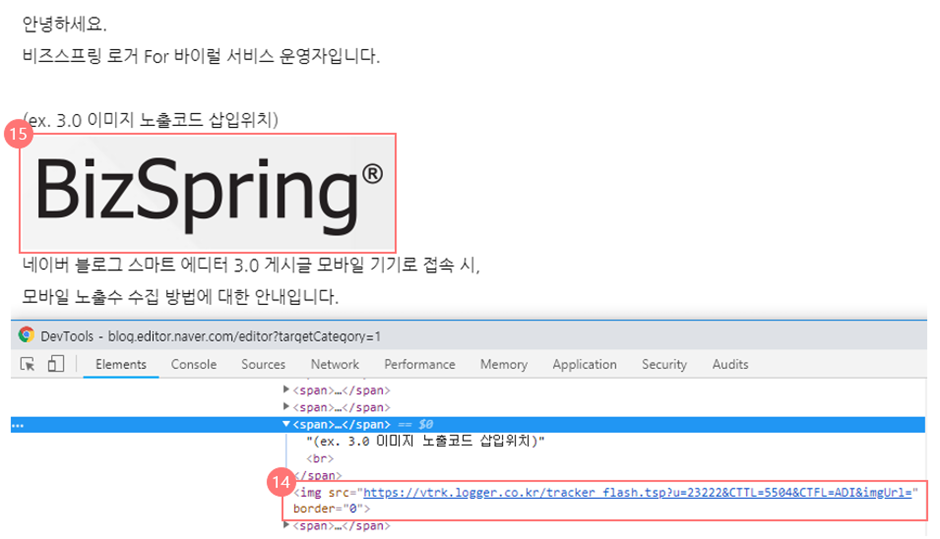
-
- 10)에서 복사-붙여넣기 한 소스를 해당 영역에 붙여넣기합니다.
붙여넣기 후, 다른 아무 영역을 클릭하게 되면 소스가 반영됩니다. - 소스 반영 후에는 위 그림과 같이 노출코드에 해당하는 이미지가 반영됩니다.
이미지가 정상적으로 반영된 것을 확인한 후, 게시글 발행을 완료합니다.
- 10)에서 복사-붙여넣기 한 소스를 해당 영역에 붙여넣기합니다.
1-1) 네이버 블로그 스마트 에디터 3.0 모바일 노출수 수집시,
개발자 도구로 분석코드를 삽입하는 방법 이외에는 없나요?
비즈스프링에서는 스마트 에디터 3.0 증가 추세에 따른 네이버 블로그 모바일 노출수 수집에 대한
중요성에 대해 크게 공감하여 API테스트를 진행하였습니다.
네이버 블로그 API는 불러들이기 기능을 제공하지 않고, 블로거가 작성한 후 에이전시 담당자 또는
로거서버에서 일괄처리하는 것이 불가함을 확인하였습니다.
사용자 편의성을 고려한 다른 방법을 검토하였으나 안내드린 ‘개발자도구에서 소스 삽입’ 방법이
가장 차선의 방법인점 양해 부탁드립니다.
2) 네이버 포스트 PC / 모바일의 경우, ‘노출수’ 수집이 가능한가요?
네이버 포스트의 경우, PC / 모바일 모두 네이버측에서 로거 분석코드를 변환없이
정상적으로 유지하기 때문에 ‘노출수’ 수집이 됩니다.
노출코드 설치 및 확인 과정은 블로그 스마트 에디터 3.0 방법과 동일합니다.
3) 네이버 블로그, 포스트의 노출수 / 클릭수 분석범위가 어떻게 되나요?
* 네이버 블로그, 포스트 노출수 / 클릭수 수집 여부 안내
| 네이버 블로그 | 네이버 포스트 | |||
| PC | 모바일 | PC | 모바일 | |
| 노출수 | 일반 – O 3.0 – O |
일반 – O 3.0 – O |
일반 – O 3.0 – O |
일반 – O 3.0 – O |
| 클릭수 | 일반 – O 3.0 – O |
일반 – O 3.0 – O |
일반 – O 3.0 – O |
일반 – O 3.0 – O |
– 일반: 네이버 블로그 일반 에디터(이전버전)
– 3.0: 네이버 블로그 스마트 에디터 3.0